本体以外の付属品はリモコン、ACアダプタ、LANケーブル、AVケーブル、スタートガイドです。
HDMIケーブルは付属していないので、HDMIで接続するには別途HDMIケーブルが必要です。
本体は想像していたよりも小さいですね。
実家にある初期のAVeL Link Playerと同じようなサイズをイメージしてました ^^;
マニュアルはネットにあるのでスタートガイドが付いているのは予想外でした(さすがに挑戦者ブランドと言ってもそこまで不親切ではないのか...
とは言っても、スタートガイドはA3 1枚で接続方法だけが書かれています。
しかも裏面は注意書きだけ...
まぁ、つなぐものはLAN、HDMI、AVケーブル、ACアダプタ、USBハードディスクだけですからね。
ハードディスクについては背面のUSBコネクターに接続するように記述されています。
また、アップデートはUSBメモリーで行いますが、こちらは前面のUSBコネクターに接続するようです。
前面にはUSBコネクターとPOWER/STANBY/ACCESSのランプがあります。
背面にはLAN、HDMI、AV、音声(光)、USB、iRオプション、DC-iNがあります。
iRオプションは何に使うのかわかりません。
リモコンは地デジテレビ用のものを流用しているようで、データボタンなどがあります。
電池は単4電池が2本必要(別売)です。
とりあえず、開梱編です。
設定で少しトラブったので、設定編は後ほど。
---------------------------------------------------------
接続ができたら次は設定です。
といってもYouTubeを見るための機器ですから設定するのはIPアドレスなどのネットワーク設定くらいなので、手動で設定すれば良いだろうと考えていました。
しかし...画面を見てもネットワークの設定は確認画面のみ。
DHCP前提のようです...仕方が無いのでルータのDHCPサーバー機能を有効にして再起動。おおっ、今度はIPアドレスが取得できています。しかしネットワークにはつながらないまま。IPアドレスは取得できているのにおかしいなと悩むこと数分。
設定をよく見ると...これじゃあつながるはずがありません。
もしかしてDHCPで取得できるのはIPアドレスだけなの???
とりあえずIPアドレスは取得できているので、PCのブラウザから
アクセスするとネットワーク設定画面がありました。
こちらは手動設定も可能なでしたので、手動設定しました。
DHCPで設定するならデフォルトゲートウェイとDNSサーバーの
アドレスも自動取得して欲しかった...
ちなみにマニュアルには...
------------------------------
メニュー画面から「設定」→「システム設定」→「ネットワーク設定」→「情報を見る」を選択することで、IP アドレス、ネットマスク、ゲートウェイ、DNS サーバーの設定を確認し、IP アドレスなどを上手く取得できているか確認してください。
<上手くいかない時は>
DHCP から上手くIP アドレスを取得できていない場合は、「DHCP リースを更新」してください。
------------------------------
としか書かれていません。
Rock Tubeのマニュアルはこちら。
http://www.ioplaza.jp/shop/contents/cl2001lpmanual.aspx
これでなんとか使えるようになりました。
次はファームウエアアップデート、そしていよいよ動画再生へ。
---------------------------------------------------------
最初は1.5.2でしたがWebには1.6.0があったのでアップデートしてみました。
本体で直接ネットワークアップデートはできないので、パソコンでダウンロードしてUSBメモリーに入れる必要があります。
新しいファームを入れたUSBメモリーを入れて、アップデートを実行します。
時間は6,7分で終了しました。
アップデート用のファームはこちら。
http://www.ioplaza.jp/10/09/rt/fmw/history.htm#way
---------------------------------------------------------
とりあえず、YouTubeの動画を再生してみました。
リモコンの操作がわかりませんね...ブックマークの削除の仕方とか。
あと、早送りや拡大縮小の挙動が変?
検索の文字入力は携帯と同じようなテンキー入力です。
長文を書くわけではないというのもあるのでしょうけど、面倒に思わない程度の簡単さで入力できます。
もうちょっと続きます。
---------------------------------------------------------
メインメニューは「設定」「フォト」「ミュージック」「ビデオ」「YouTubeを見る」と並んでいます。
最初くらいしか使わない「設定」が最初に表示されて、メインのはずの「YouTubeを見る」が最後に表示されているのは逆の方が良いような気がする...
「フォト」「ミュージック」「ビデオ」ではUSBメモリーやUSBハードディスクに入れた画像、音楽、動画ファイルを再生することができます。
「YouTubeを見る」のメニューの中には「検索」「おすすめ」「人気」「新着」「評価の高い動画」「ブックマーク」「マイリスト」「キャッシュ済み」「キャッシュ検索」があります。
「おすすめ」や「人気」を選べば動画がリスト形式で表示されますが、通常は検索で探すことになると思います。
検索の際の文字入力はリモコンで行います。入力方法は携帯電話方式で画面に大きく変換候補が表示されるので画面から離れていても快適に文字入力ができます。
ちょっと気になるのが、1文字戻るボタンがない(バックスペースになる)ことです。漢字変換をして2文字目だけを使うとか、前の方の検索文字列だけを変更すると言うことができません。ここは是非改善して欲しいですね。
また、一度検索した履歴は残っているので再度検索するときなどには便利です。
検索結果は再生の他、ブックマークやキャッシュもできます。
が、ブックマークは電源を切ると消えてしまうようなので毎回検索し直し...まあ、検索文字列は履歴が残っているので再度検索するのはそれほど苦ではありませんが...ブックマークも覚えてて欲しい...
キャッシュを利用するには背面のUSBポートに外部ストレージを接続して専用のフォーマットをする必要があります。大容量が必要ならばハードディスクを使うことになりますが、今回はカードリーダーを使ってMicroSDのカードを使ってみました。使えるカードリーダーと使えないカードリーダーがあるようです。うちにあったマルチカードリーダーは使えませんでしたが、MicroSD専用のカードリーダーは使えました。
キャッシュしたいファイルを指定するとキャッシュしてくれます。
キャッシュしたファイルは再生だけでなく、早送りも快適に行えます。
キャッシュが多くなることを想定しているのか、キャッシュに対して検索もできます。
---------------------------------------------------------
リモコン操作早見表もありますが、載ってない操作とかあるし...
このあたりが「挑戦者」ってことでしょうか?(w
とりあえず調べてみた。
リモコン操作一覧:キャッシュ&ブックマーク
キャッシュに登録 赤
キャッシュから削除 青
キャッシュの表示 メニュー
ブックマークに追加 黄
リモコン操作一覧:日本語入力
文字入力(携帯方式) 数字キー
文字種切り替え 青
大文字小文字切り替え 緑
変換候補選択 ↑↓
文字消去(1文字戻る) ←
スペース →
決定 決定
リモコン操作一覧:動画の選択
動画の選択 ↑↓
関連動画 →
投稿者動画 ホーム
戻る ←
---------------------------------------------------------
リモコンを始め操作系に難はありますが、TV&リモコンでYouTubeが見れるのは非常に便利ですね。
レビュー中もついYouTubeの動画を見てしまってなかなかレビューを書くのが進みませんでした。
しかし、テレビの全画面でYouTubeやローカルにある動画が見れるのは良いですね。
パソコンでYouTubeを見るのに全画面にすると他のことができないので。
あと、本体はどこにも「Rock Tube」って書いてないんですね。
コメント (3)
ZIGSOWにログインするとコメントやこのアイテムを持っているユーザー全員に質問できます。
YouTube の動画を挿入
YouTube の URL または動画の ID を入力してください
動画の ID が取得できません。ID もしくは URL を正しく入力してください。
ニコニコ動画の動画を挿入
ニコニコ動画の URL または動画の ID を入力してください
動画の ID が取得できません。ID もしくは URL を正しく入力してください。
ZIGSOWリンク挿入
検索対象とキーワードを入力してください
外部リンクを挿入
リンク先の URL とタイトルを入力してください
URL を正しく入力してください。
ほかのユーザーのレビュー
-
Rock Tube CL2-001LP
手軽に大画面テレビでYoutubeのHD動画が見られるから、検索しては見る、検索しては見るってことで時間が過ぎてしまった。21日に到着(欲を言えば...
-
Rock Tube CL2-001LP
そんな訳で、三回連続プレミアムレビューです。プレミアムレビューに選ばれたのは大変嬉しいのですが、反面ちゃんとしなきゃ!と言うプレッ�...
-
Rock Tube CL2-001LP
参加して直ぐにレビューに当選するとは思っていませんでしたが、機会をいただけたことにまず感謝いたします。0.開梱までアイ・オーさんのDI...
-
Rock Tube CL2-001LP
先日、プレミアムレビューで当選した「RockTube」が家に届いたので、早速レビューしていきたいと思います。この度はこのような機会を与えていた...
-
Rock Tube CL2-001LP
YouTubeプレーヤー「RockTube(ロックチューブ)」体験レビュースタートアップガイド (一枚もの)付属のリモコン前面 USB端子後面 各種端子 HD...
-
Rock Tube CL2-001LP
~~~ プレミアムレビュー ~~~ご選考いただきましてありがとうございます。数日間、「RockTube」を使用させて頂いたレビューになります。...
-
Rock Tube CL2-001LP
Zigsow事務局様この度はレビュアーに選んでいただき、ありがとうございます。宅急便は21日に届いていたのですが、仕事が忙しかったため、今�...
-
Rock Tube CL2-001LP
この度は、ZigsowPremiumReview I-ODATA RockTubeのレビュアーへの御選出、誠にありがとうございます。選出して下さいました、関係者の方々に、深く御�...





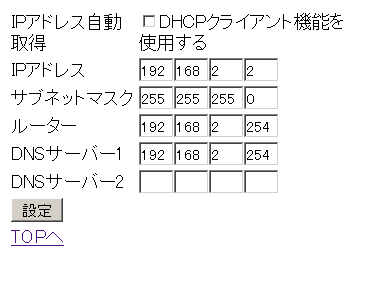



















operaさん
2011/04/23
リーダーさん
2011/04/23
Youtubeを見るための道具となるとそうはいきませんよねえ(笑)
レビューがんばです!
かげちゃんさん
2011/04/24